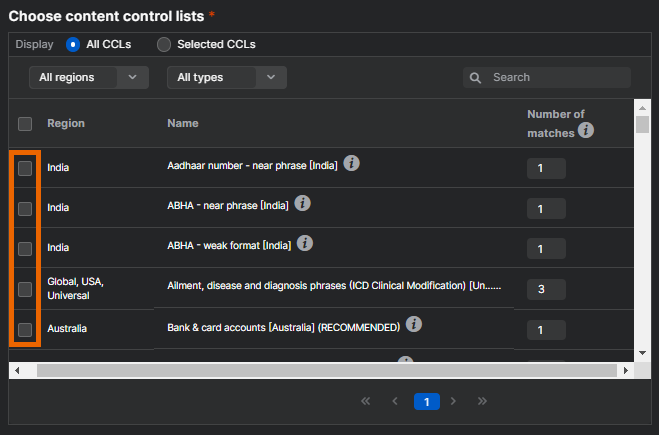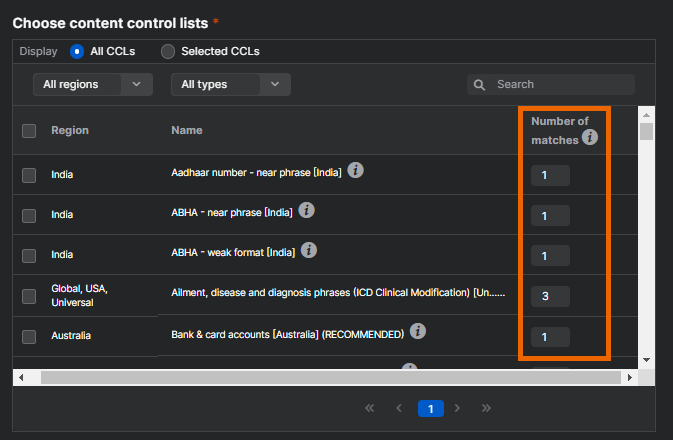Listes de contrôle de contenu
Une liste de contrôle du contenu (LCC) permet de retrouver facilement des informations sensibles dans les emails, telles que les numéros de carte de crédit, les numéros de sécurité sociale, les informations personnelles identifiables ou les combinaisons de types de données dans divers documents.
Retrouvez plus de renseignements sur les LCC à la section Listes de contrôle de contenu : Foire aux questions.
Les étapes clés pour configurer votre LCC sont les suivantes :
- Sélectionner une liste de contrôle de contenu
- Configurer le nombre de correspondances
- Règle de déclenchement par nombre de correspondances LCC
- Configurer les emplacements de recherche
Sélectionner une liste de contrôle de contenu
Dans la colonne Région, vous pouvez sélectionner parmi les modèles prédéfinis que nous avons fournis pour répondre à vos besoins. Ces modèles ont été conçus pour tenir compte des types de données sensibles les plus courants et vous permettent de filtrer la liste LCC en fonction de la région ou du type de contenu.
Pour afficher les détails d’une LCC, passez le curseur sur l’icône d’informations ![]() située à côté de la LCC. Nous avons ajouté des infobulles qui expliquent en détail le fonctionnement de la LCC, le format à utiliser et la manière dont elle sera appliquée aux emails.
située à côté de la LCC. Nous avons ajouté des infobulles qui expliquent en détail le fonctionnement de la LCC, le format à utiliser et la manière dont elle sera appliquée aux emails.
Dans le tableau Choisir les listes de contrôle de contenu, vous pouvez effectuer les actions suivantes :
- Utiliser les LCC sélectionnées pour sélectionner ou désélectionner les LCC qui figurent dans la liste actuelle. Utilisez Toutes les LCC pour sélectionner ou désélectionner les LCC dans la liste complète des LCC disponibles. Passez d’une option à l’autre pour gérer les LCC en fonction de vos besoins.
- Utilisez la liste déroulante pays pour filtrer les LCC par pays ou par région géographique. La liste déroulante vous permet de réduire les LCC spécifiques à votre emplacement.
- Utilisez la liste déroulante type pour filtrer les LCC par type de contenu, tels que les numéros de compte bancaire ou les informations relatives à l’état de sécurité. La liste déroulante vous aide à trouver les LCC les plus adaptées à vos besoins.
- Utilisez la zone de recherche pour trouver des LCC spécifiques en saisissant des mots-clés ou une partie du nom de la liste.
Configurer le nombre de correspondances
Dans la colonne Nombre de correspondances, nous ne recommandons pas de modifier la valeur par défaut d’une LCC. Ce paramètre contrôle le nombre de fois où une correspondance pour l’expression régulière doit être trouvée avant que la règle LCC ne soit déclenchée. Modifiez ce paramètre uniquement si vous comprenez parfaitement les implications de votre changement.
Voici comment le nombre affecte la règle :
- Un nombre plus élevé de correspondances rend la règle plus stricte et entraîne moins de faux positifs.
- Un nombre plus faible de correspondances rend la règle plus sensible et entraîne moins de faux négatifs.
Par exemple, si la valeur par défaut est 10, l’augmenter à 11 rend la correspondance LCC plus stricte, tandis que la diminuer à 9 rend la correspondance LCC plus clémente. Nous vous déconseillons de modifier la valeur par défaut, sauf si vous acceptez le risque dû à la rigueur ou à la clémence de votre règle.
Vous pouvez ensuite configurer la règle pour qu’elle se déclenche en fonction du nombre de correspondances LCC trouvées dans le contenu de l’email. Voir Règle de déclenchement par nombre de correspondances LCC.
Règle de déclenchement par nombre de correspondances LCC
Le paramètre Déclencher cette règle par le nombre de correspondances LCC vous permet de régler le moment où la règle de contrôle des données est déclenchée, soit lorsqu’un nombre donné de LCC correspond, soit lorsque toutes les LCC correspondent.
Vous pouvez choisir comment déclencher la règle comme suit :
-
Déclencher par nombre de correspondances : Saisissez le nombre de correspondances à la LCC requises pour déclencher la règle.
Cette option vous permet de définir la règle pour qu’elle se déclenche lorsqu’un nombre donné de correspondances à la LCC est trouvé dans le contenu de l’email.
Par exemple, si vous définissez le nombre de correspondances sur
2, la règle se déclenche uniquement lorsque deux des trois modèles LCC donnés dans l’email correspondent. -
Déclencher lorsque toutes les correspondances à la LCC sont remplies : Sélectionnez Toutes les LCC doivent correspondre :
Cette option active la règle uniquement lorsque tous les modèles ou conditions définis dans la LLC sont réunis. Toutes les correspondances à la LCC doivent être détectées pour que la règle se déclenche.
Configurer les emplacements de recherche
Lorsque vous configurez une Stratégie de contrôle des données, vous devez indiquer où rechercher les mots-clés ou les correspondances à la LCC dans le contenu de l’email. Dans Rechercher dans, vous pouvez sélectionner un ou plusieurs emplacements à contrôler.
Les emplacements de recherche disponibles sont les suivants :
- Objet : Le système recherche des mots-clés ou des correspondances à la LCC dans la ligne d’objet de l’email.
- Corps : Le système analyse le corps principal de l’email.
- Nom de la pièce jointe : Le système vérifie le nom de fichier de toutes les pièces jointes.
- Contenu des pièces jointes : Le système inspecte le contenu réel des pièces jointes, telles que les PDF ou les documents Word.
Vous pouvez sélectionner n’importe quelle combinaison de ces emplacements pour personnaliser votre recherche. Par exemple, vous pouvez effectuez des recherches uniquement dans le corps et le contenu des pièces jointes, mais exclure la ligne d’objet.